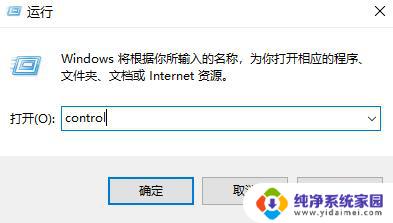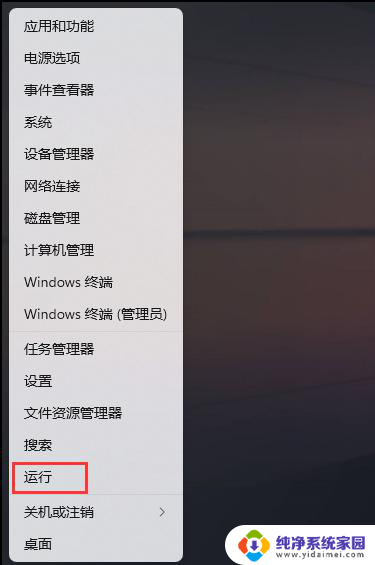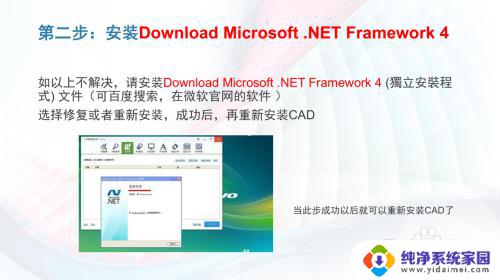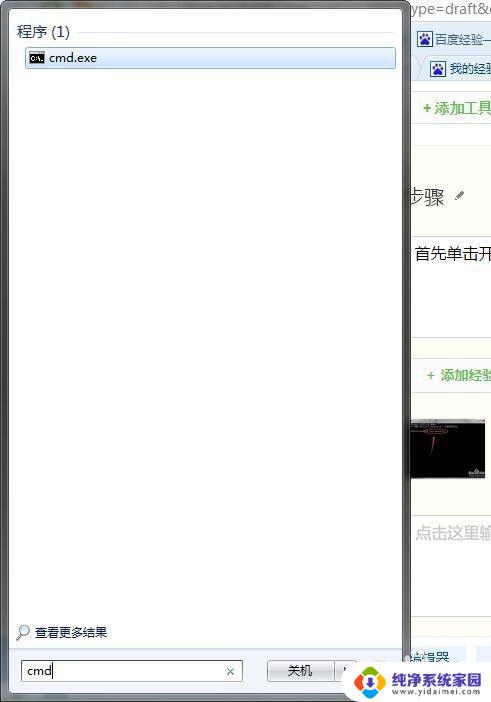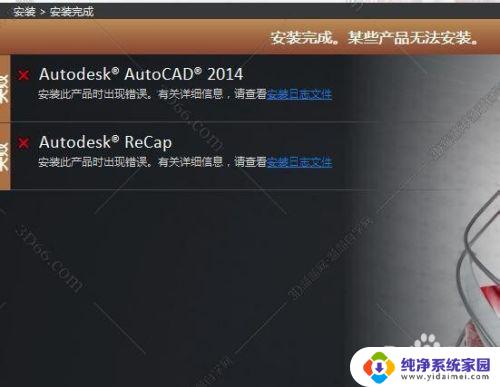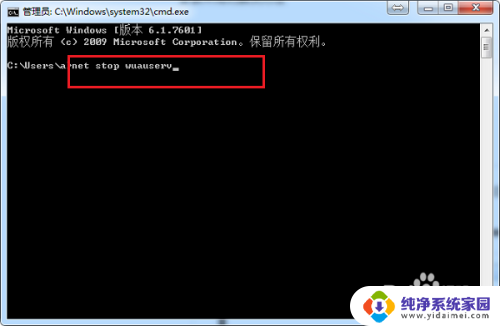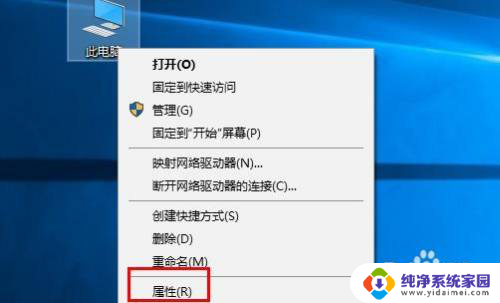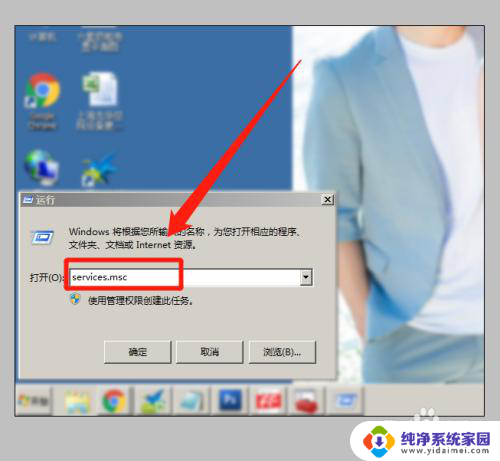win10未安装net不能安装cad 解决Win10安装CAD时显示缺少.NET组件的方法
更新时间:2024-05-10 14:53:20作者:jiang
在安装CAD软件时,有时候会遇到一个常见的问题,即Win10系统未安装.NET组件导致无法继续安装CAD软件的情况,这个问题可能会让很多用户感到困惑和头疼,但其实解决起来并不难。只需要按照一定的步骤进行操作,就可以轻松解决这个问题,让CAD软件顺利安装并运行。接下来我们就来看看具体的解决方法。
操作方法:
1.首先按下快捷键“win+r”打开运行输入“control”
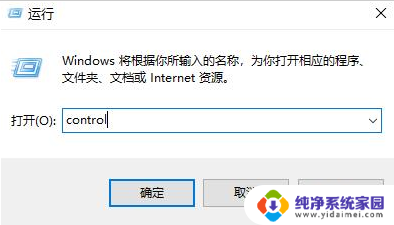
2.在打开的控制面板中点击“程序”
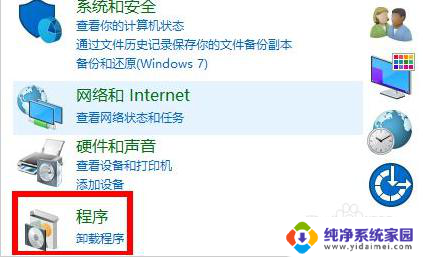
3.之后去选择“启用或关闭windows功能”
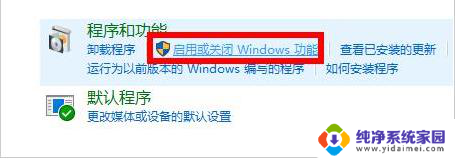
4.最后够选择“.NET Framework3.5(包括.NET2.0和.NET3.0)”即可
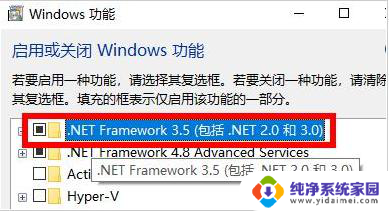
以上就是win10未安装net不能安装cad的全部内容,如果你遇到这种情况,你可以按照以上操作来解决,非常简单快速,一步到位。